来源:小编 更新:2024-10-20 06:49:05
用手机看

随着游戏行业的蓬勃发展,UI(用户界面)设计在游戏开发中的重要性日益凸显。一个优秀的UI设计不仅能够提升玩家的游戏体验,还能增强游戏的吸引力。本文将深入探讨Unity UI游戏界面设计的基础知识,以及一些高级技巧,帮助开发者打造出令人印象深刻的游戏界面。

Unity是一款功能强大的游戏开发引擎,其内置的UI系统为开发者提供了丰富的工具和组件,用于创建和管理游戏界面。Unity的UI系统主要包括以下几个部分:
Canvas:画布是UI元素的基础,相当于一张白纸,所有UI元素都绘制在画布上。
UI组件:包括按钮、文本框、滑动条、图像等,用于实现各种交互功能。
事件系统:用于处理用户输入,如点击、拖动等。
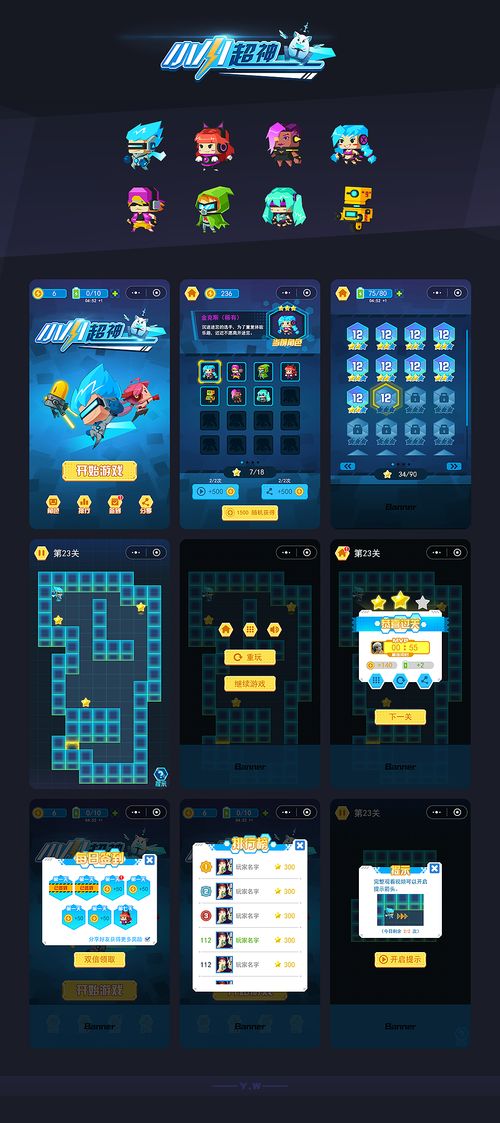
1. 导入图片
在Unity中,首先需要将图片导入到项目中。可以通过资源管理器中的“导入”功能,选择图片文件并导入。导入后,图片将出现在项目资源列表中,可以方便地拖拽到Canvas上。
2. 创建画布
创建一个画布是UI设计的第一步。在Unity编辑器中,选择“GameObject” > “UI” > “Canvas”,即可创建一个画布。创建画布后,系统会自动生成一个Canvas Scaler组件,用于控制UI元素的缩放。
3. 找到画布
创建画布后,可以在场景视图中看到一个白色的线框,这就是我们创建的画布。通过双击画布,可以进入Canvas编辑模式,对UI元素进行操作。
4. 画布组件及其相关属性
Canvas组件包含以下属性:
Render Mode:渲染模式,包括“Screen Space - Overlay”、“Screen Space - Camera”和“World Space”三种模式。
Layer:图层,用于组织和管理UI元素。
Canvas Scaler:Canvas缩放器,用于控制UI元素的缩放。

1. 使用Grid Layout Group进行布局
Grid Layout Group是一种强大的布局管理器,可以将UI元素排列成规则的网格布局。通过设置单元格大小、间距、起始角等属性,可以轻松实现复杂的布局设计。
2. 利用Canvas Scaler实现自适应缩放
Canvas Scaler组件可以控制UI元素的缩放。通过设置Canvas Scaler的UI Scale Mode属性,可以实现UI元素在不同分辨率下的自适应缩放。
3. 使用事件系统实现交互功能
Unity的事件系统可以处理用户输入,如点击、拖动等。通过编写事件监听器,可以实现各种交互功能,如按钮点击、滑动条拖动等。
4. 优化UI性能
UI性能对游戏体验至关重要。在Unity中,可以通过以下方法优化UI性能:
使用Sprite Atlas减少纹理加载次数。
使用Canvas Render Mode属性优化渲染。
合理使用Canvas Scaler组件。
Unity UI游戏界面设计是游戏开发中的重要环节。通过掌握Unity UI设计的基础知识和高级技巧,开发者可以打造出令人印象深刻的游戏界面,提升玩家的游戏体验。本文从Unity UI设计概述、基础技巧和高级技巧三个方面进行了详细讲解,希望对开发者有所帮助。